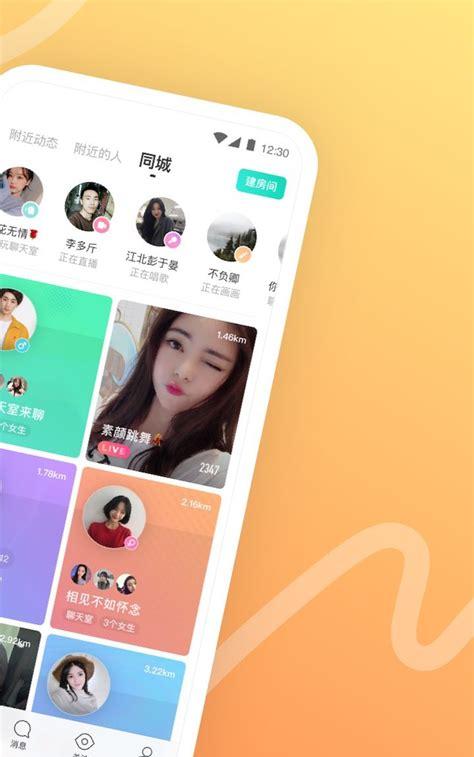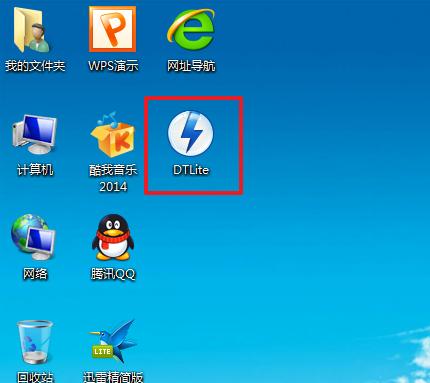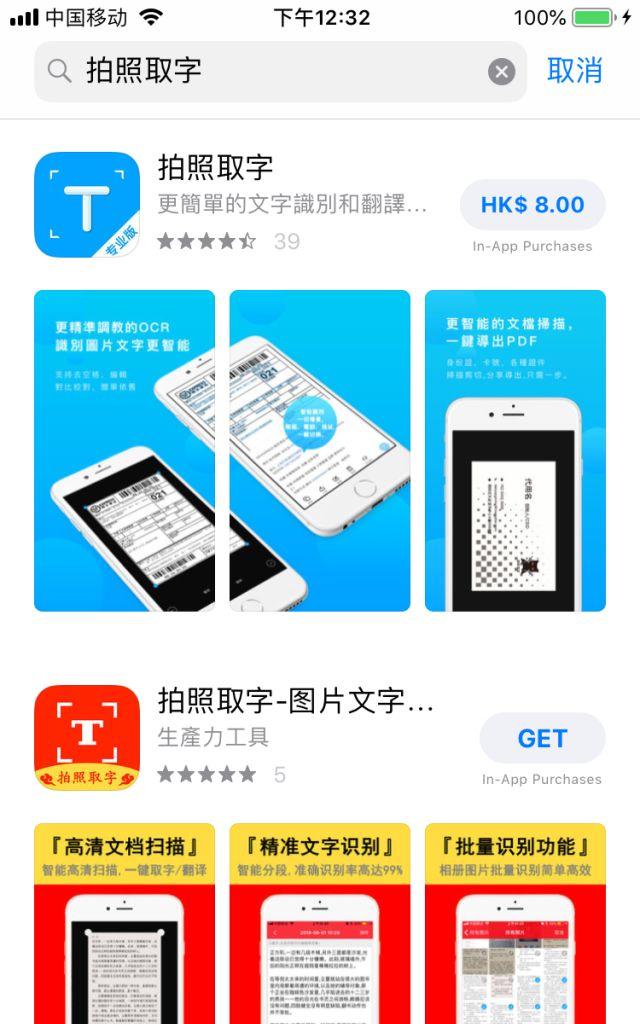我们拥有太多太多的帐户,密码复杂我们无法全部记住,密码太简单又不够安全,有安全可靠又简单快捷的方法吗?
iCloud 钥匙串是一个好办法。
从 iOS 7 系统开始,苹果加入了 iCloud 钥匙串功能,主要用于记录Wi-Fi 密码、互联网帐户、户名和密码等信息。
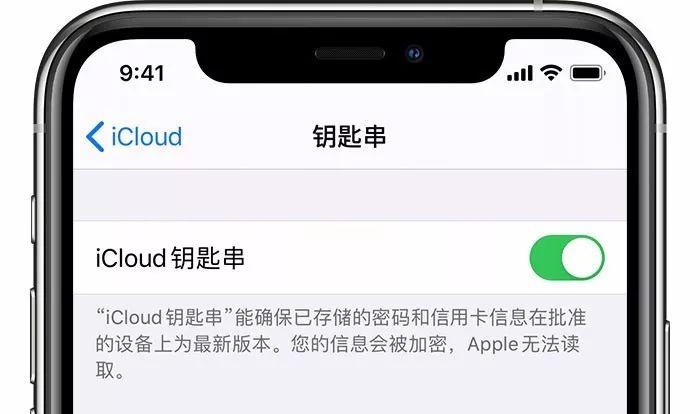
iCloud 钥匙串主要应用场景是“密码与帐户”功能,通过自动填充,快速方便。
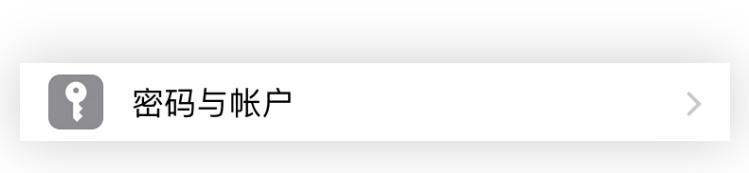
主要特点:
系统原生密码管理系统,安全放心。
支持 iCloud 同步,适合多台设备。
支持 Safari 浏览器、App等一键填充。
注意事项:
示例系统是iOS 12.4 。
其他系统操作或许有所不同。
下面给大家介绍一些 iCloud 钥匙串相关知识。
1,开启钥匙串
iCloud 钥匙串是 iOS 和 macOS 自带的一项系统功能,可以帮助我们保存和自动填写密码与帐户。设置 → 您的姓名→ iCloud →打开钥匙串。这样我们才可以使用和多设备同步。
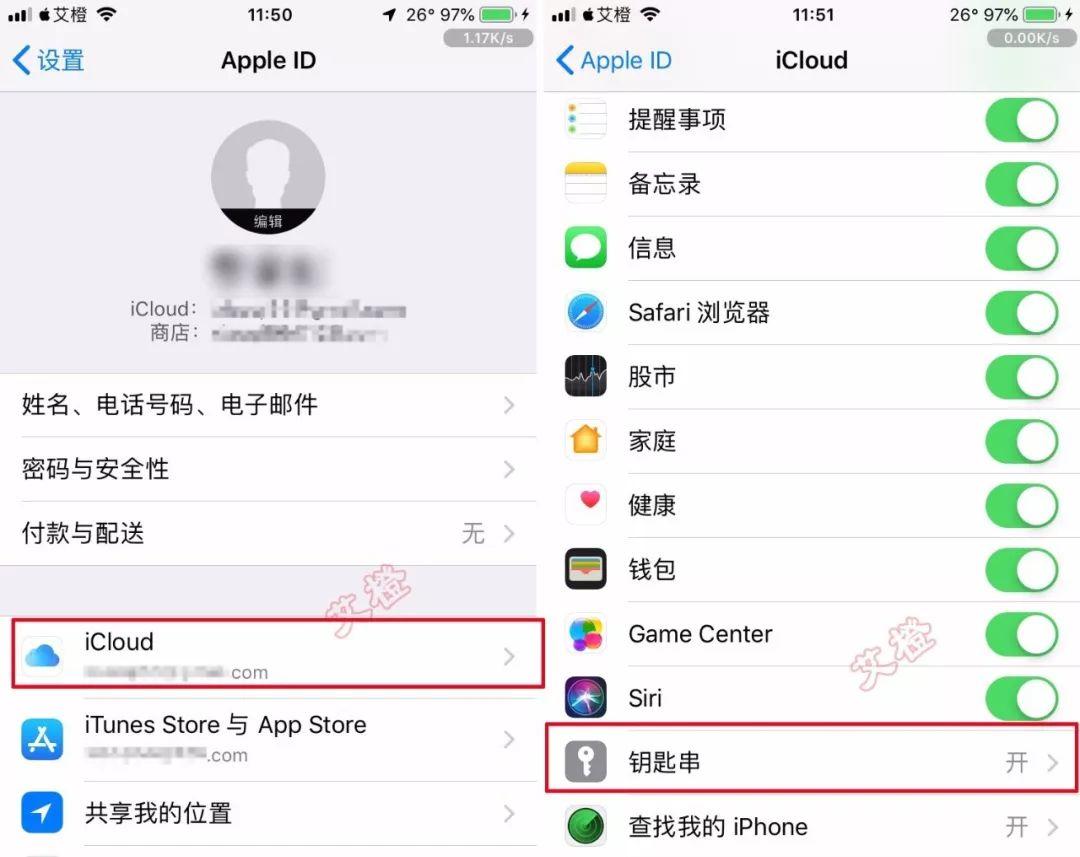
iCloud 钥匙串主要用于记录Wi-Fi 密码、互联网帐户、户名和密码等等信息,密码与帐户功能就是最直接的使用场景。设置→密码与帐户。
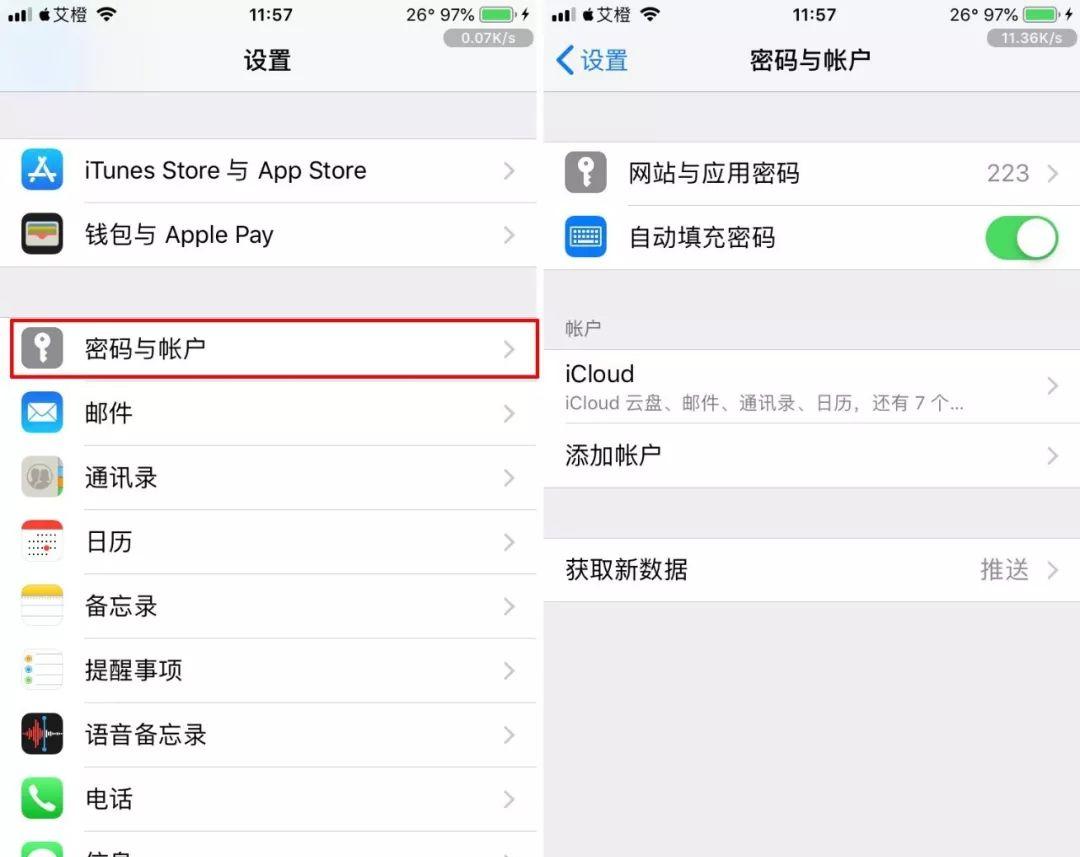
2,创建自己的密码库
当你在Safari 等支持 iCloud 钥匙串的地方登陆帐户,会提示存储密码,保存后,用户名和密码就保存到“密码与帐户”中了。并且可以自动填充。
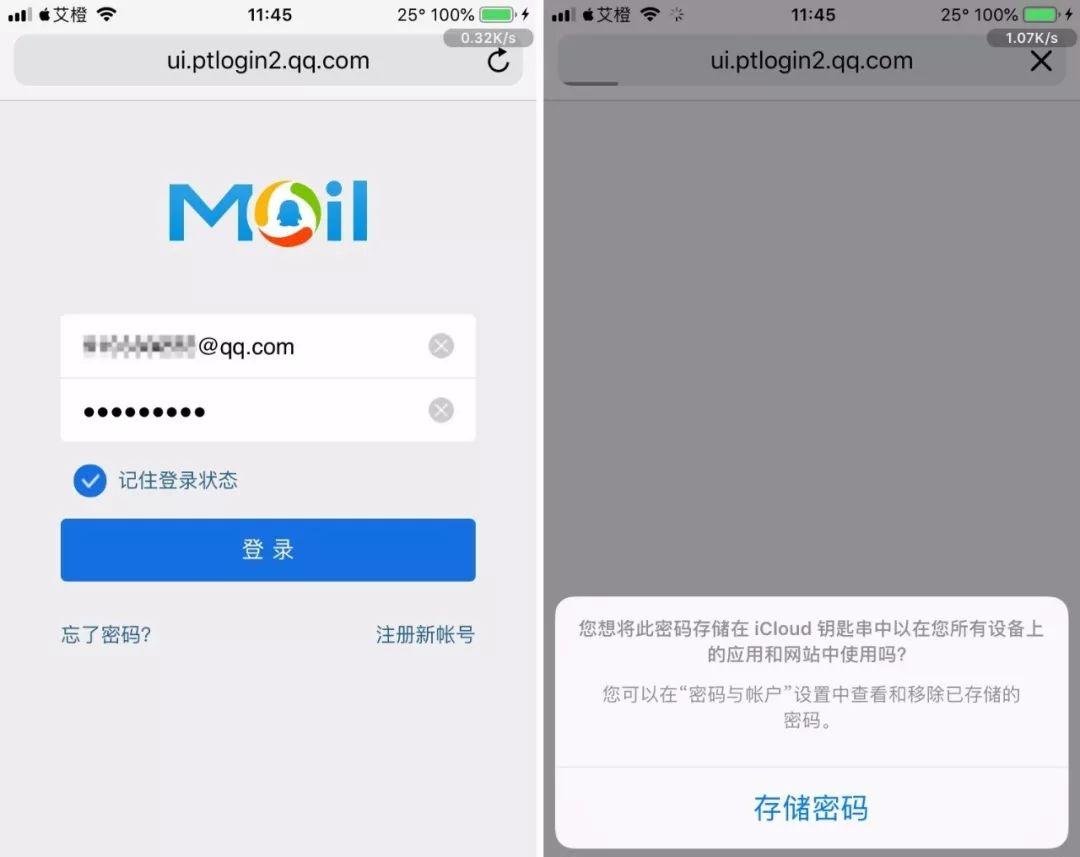
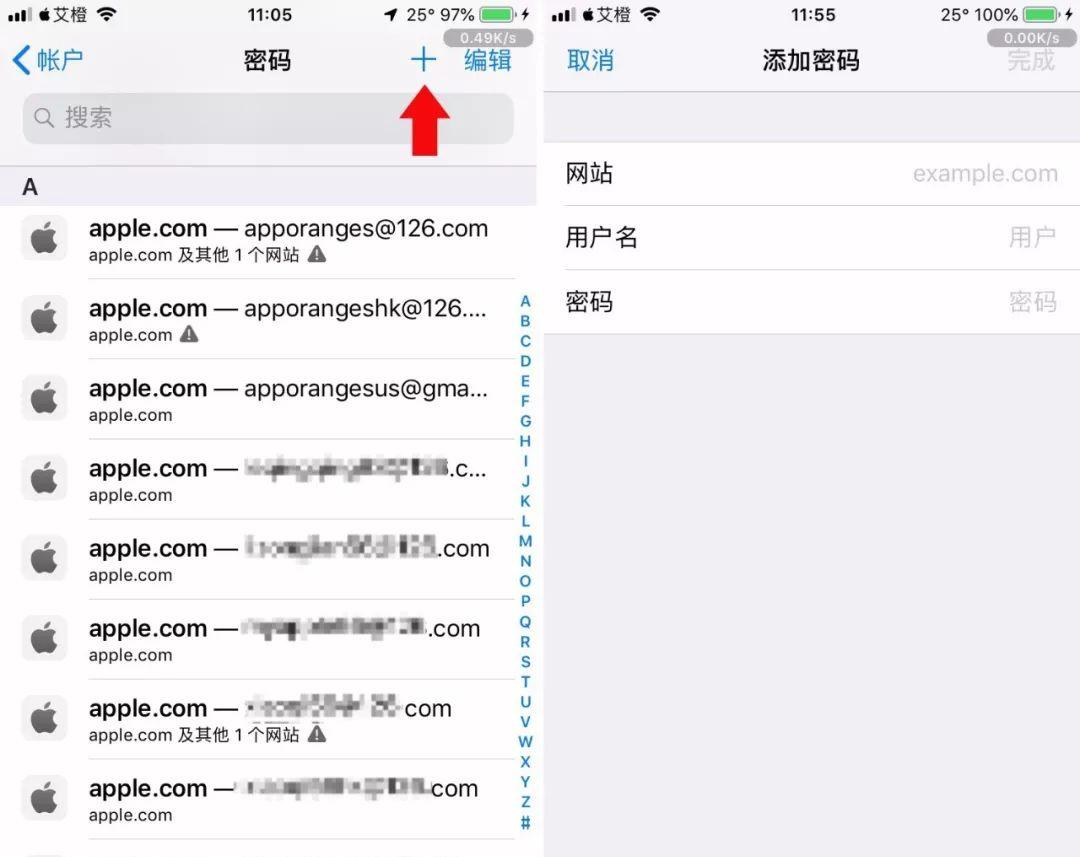
3,使用建议的强密码
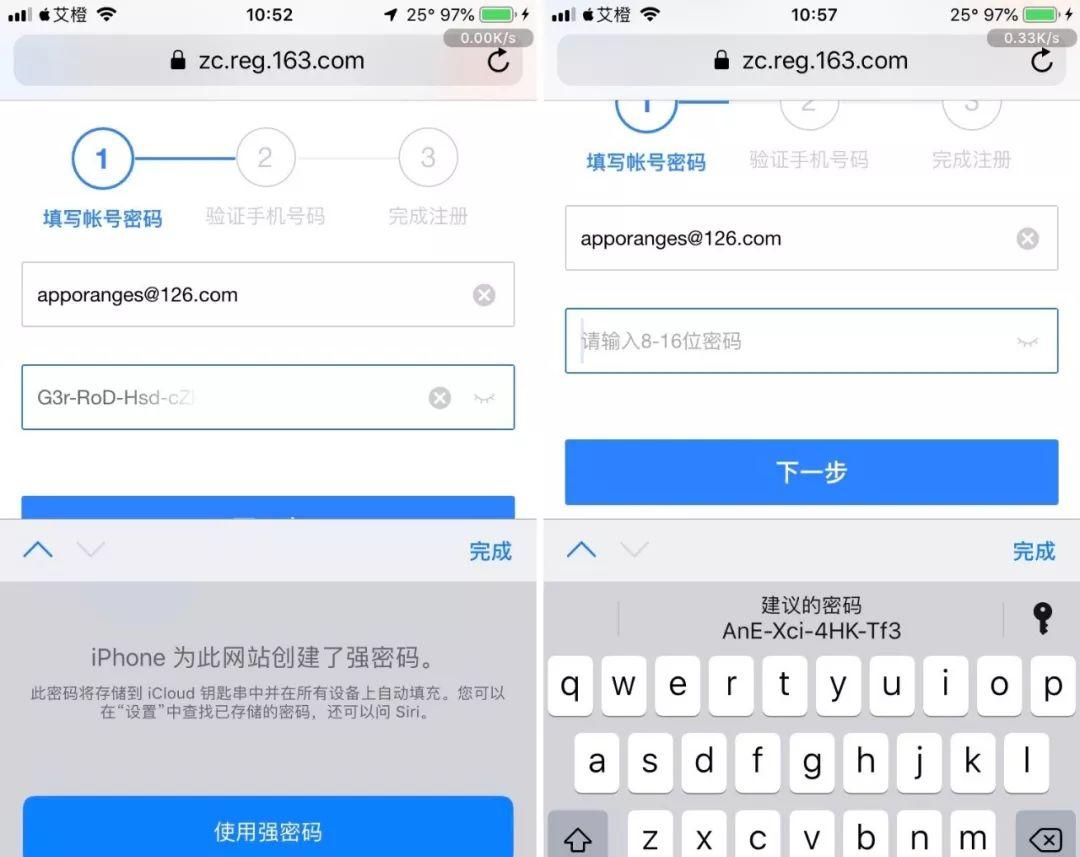
4,管理帐户与密码
5,帐户密码的分享
如何分享帐户与密码呢?可以截图、或者复制,其实还可以隔空投送,只需长按弹出菜单,选择隔空投送就可以短距离快速分享。
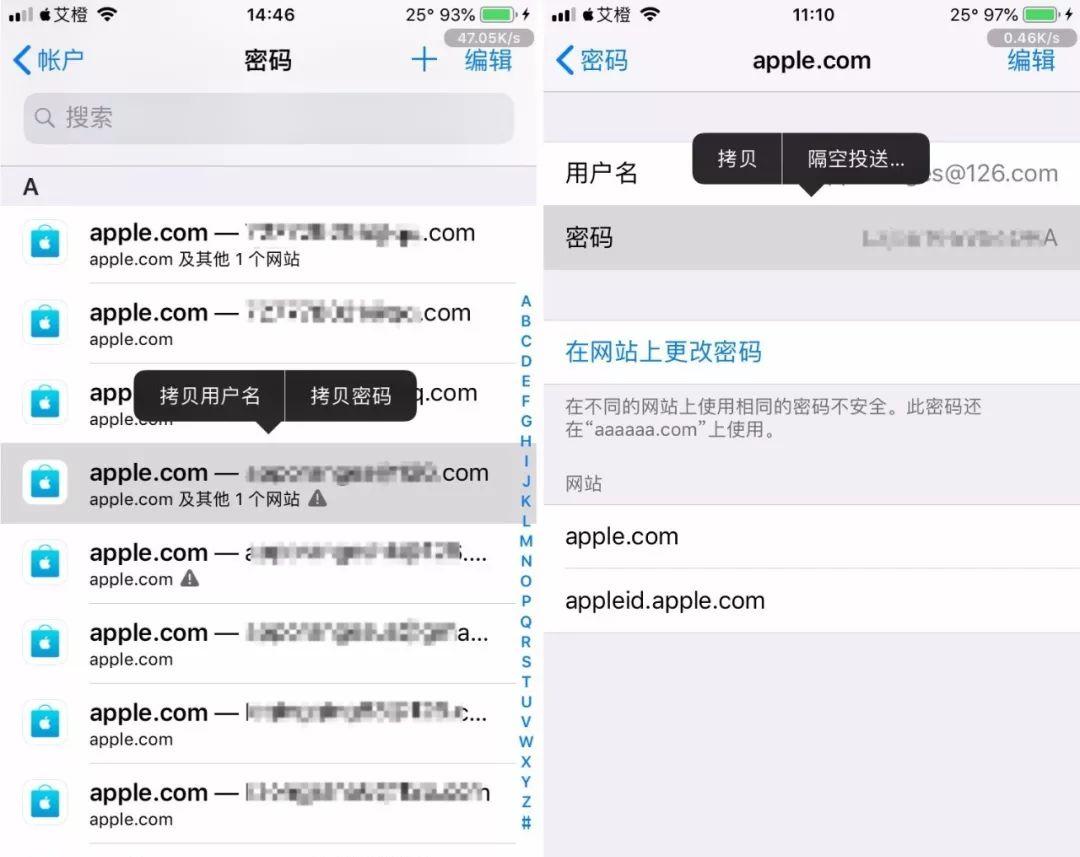
在 iOS 13 系统,帐户与密码界面,当你截图,系统会自动隐去密码部分,留空白,截图是无法看到密码部分的。
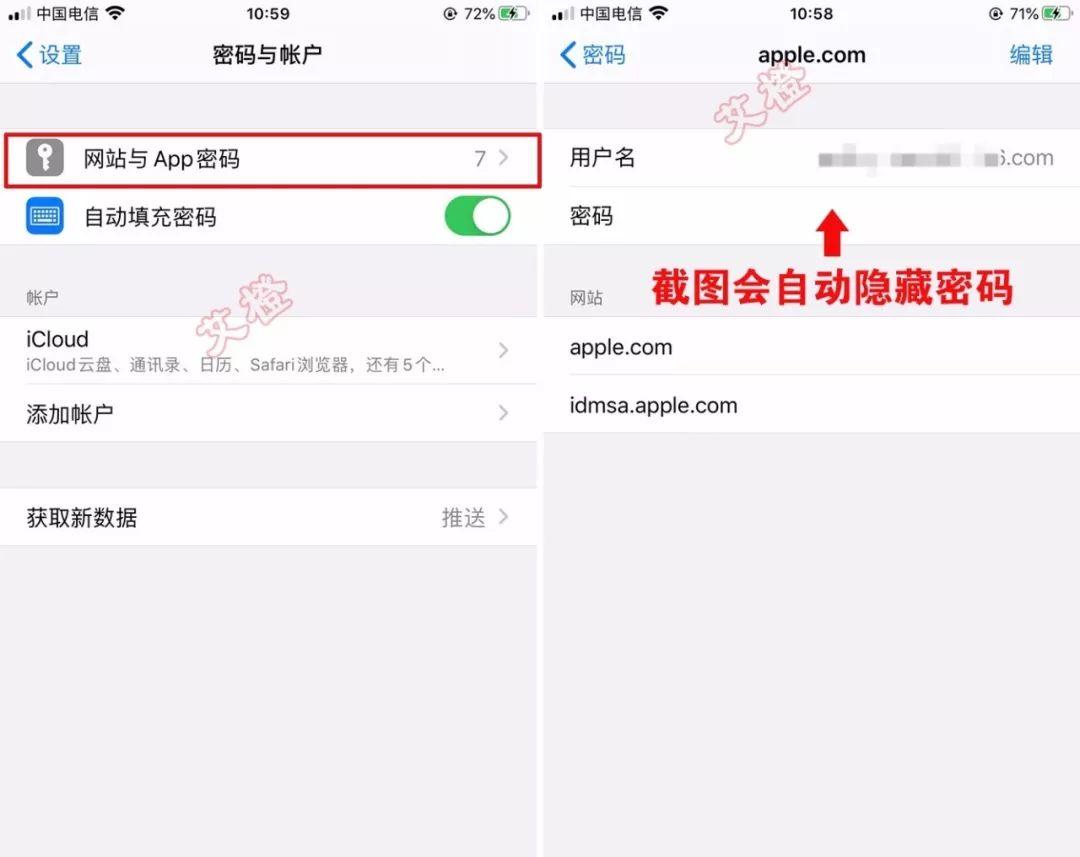
6,自动填充帐户和密码
在设置 →密码与帐户→开启“自动填充密码”,这样,我们在使用的时候才会提示填充。
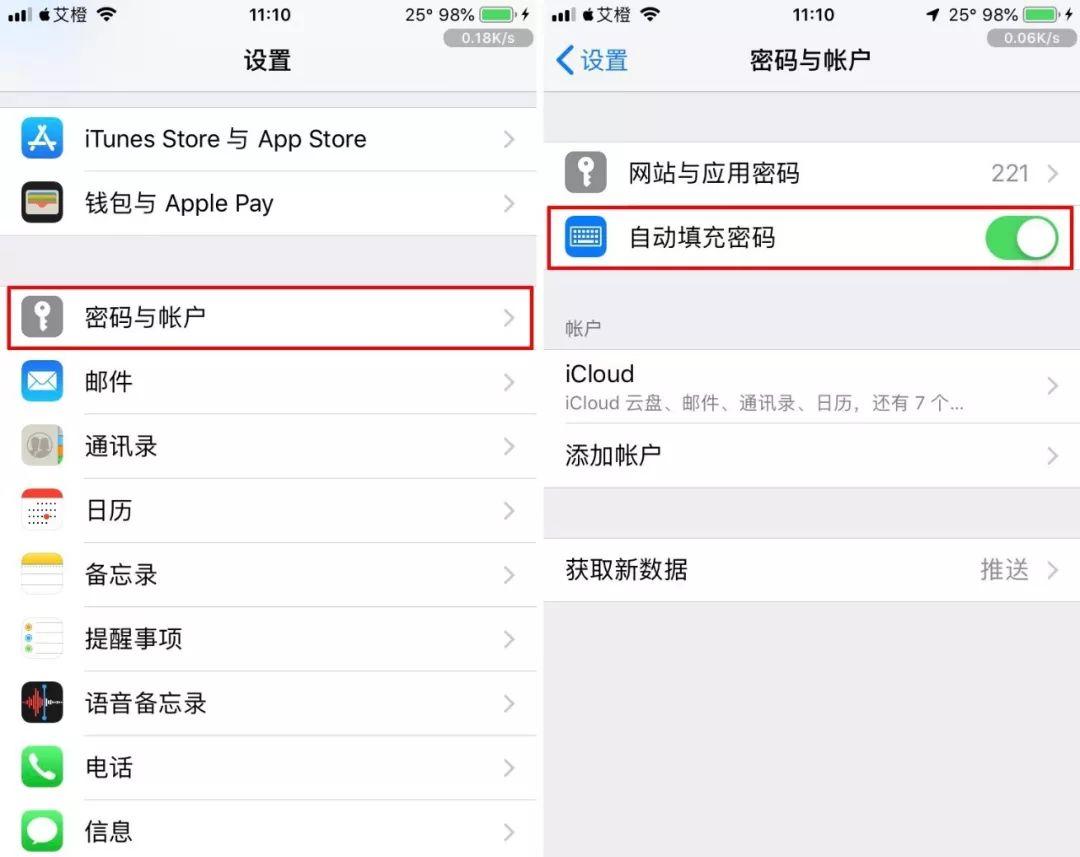
需要保存帐户密码记录的网站与打开的网址关联,才能实现自动填充,
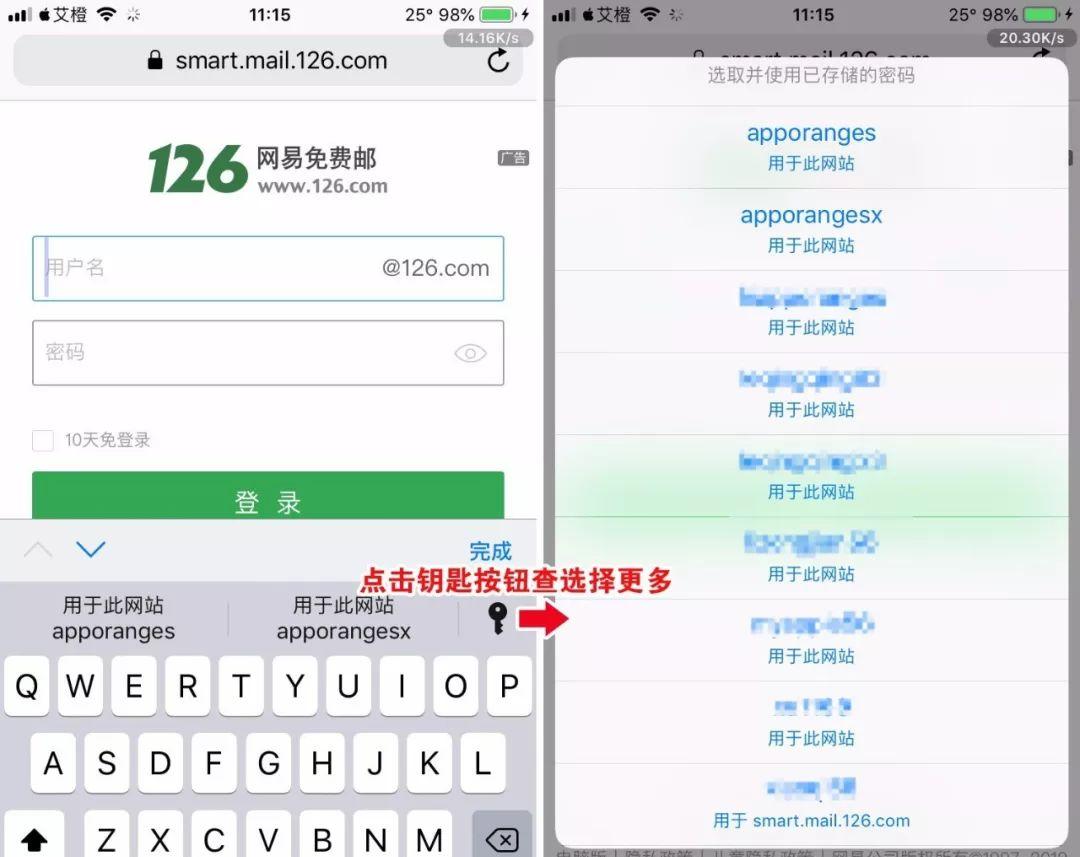
7,App 一键填充
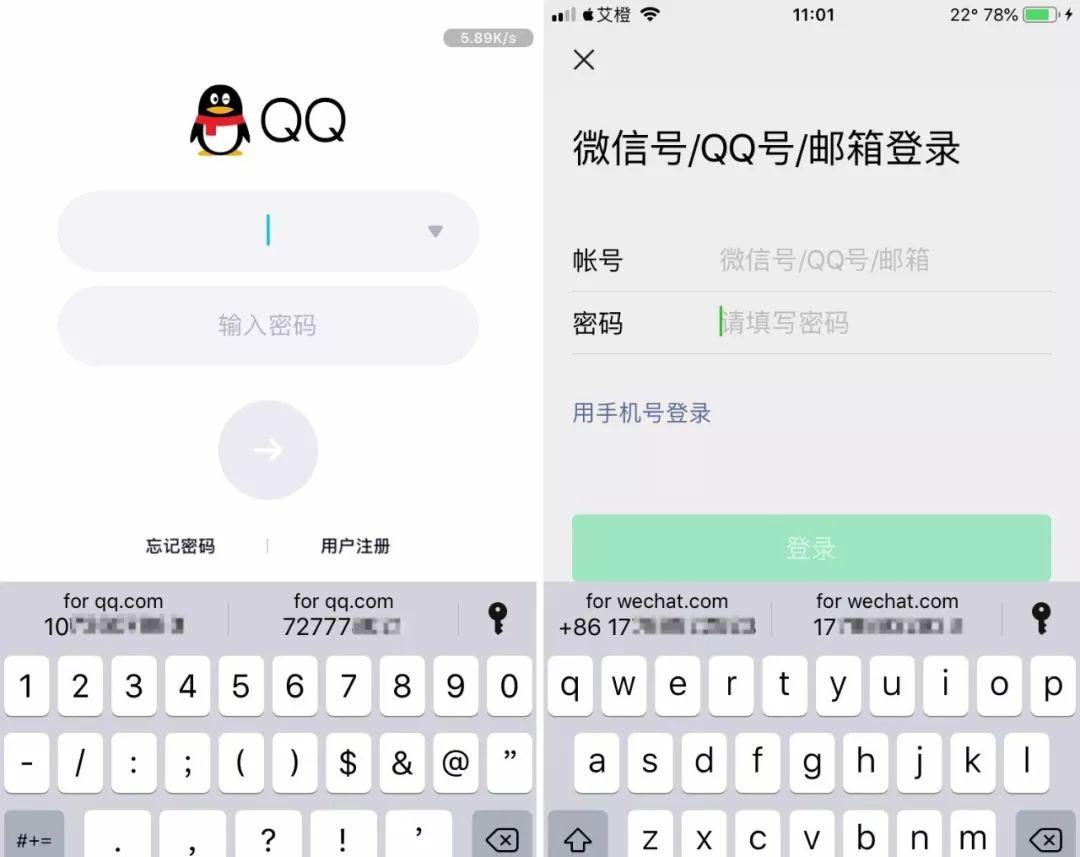
8,手动填充
例如App Store,也可以一键登录,快速切换苹果帐户。
详细阅读:
App Store 一键登录、切换帐户,这个方法安全放心
动图演示
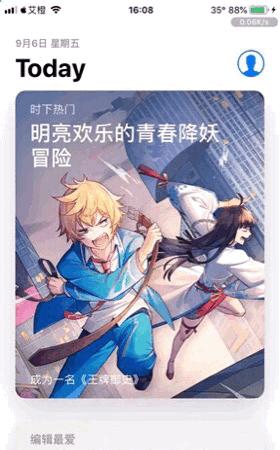
9,填写验证码
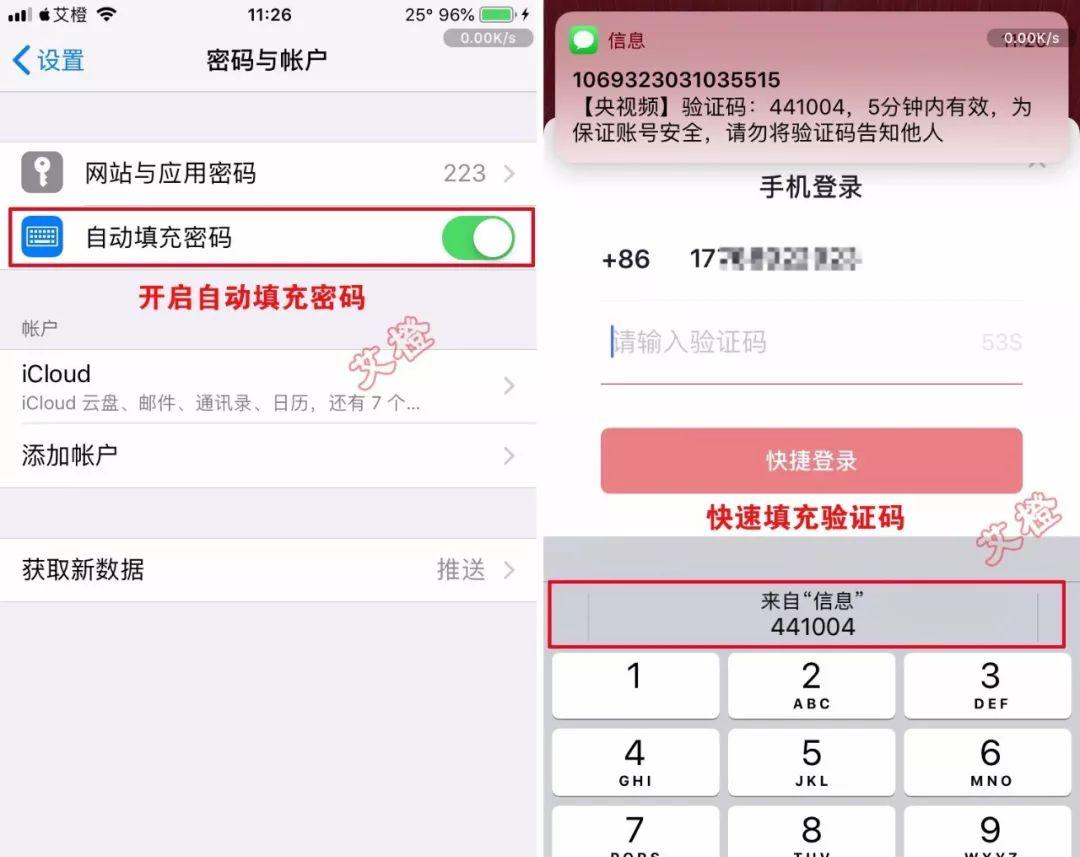
10,Wi-Fi 密码共享
如果你有两台设备,并且iCloud登录了相同的ID。一台设备已经连入了 Wi-Fi 网络,另一台设备选择同一 Wi-Fi 网络时,可以直接自动连接,无需输入密码。
另外,在两台设备上,打开 Wi-Fi 和蓝牙,确保已将您的 Apple ID 添加到对方的“通讯录”App 中。两台设备靠近放置,保持在蓝牙和 Wi-Fi 通信范围内,也可以共享WiFi。
动图演示

11,一些其他
还有一些其他的内容,可以了解一下。
重复密码
如果密码与帐户里面存在重复密码,会以感叹号标注。说明这些密码与其他网站的密码重复,并且标注网站。可以“在网站上更改密码”快速打开网页。

关闭 iCloud 钥匙串会发生什么?
关闭设备上的 iCloud 钥匙串后,系统会提示您保留或删除您存储的密码和信用卡信息。
如果您选择保留信息,则当您在其他设备上进行更改时,信息不会被删除或更新。如果您没有选择将信息保留在至少一台设备上,则系统会将您的钥匙串数据从您的设备和 iCloud 服务器上删除。
使用小结
帐户密码安全,是头等大事。
苹果iCloud 钥匙串,原生的密码管理系统,安全放心。通过“密码与帐户”功能,轻松记住所有密码,实现快速自动填充,支持App一键填充,iCloud同步后iPhone、iPad、Mac都能使用,提高效率和准确性,完全满足日常需求。
注意事项:
密码与帐户功能是原生密码管理工具,密码信息端对端数据加密,仅做填充作用,无法被应用获取,安全放心。
当你把密码与帐户都存放在iCloud 钥匙串,请做好Apple ID的安全保护措施吧。
Safari 自动填充,并非所有网页都会显示已存储密码弹窗,有的需要自己到“帐户与密码”保存记录内选取。
密码与帐户功能,大家平时在使用吗?
还有哪些小技巧呢?欢迎留言交流。